许多用户在使用电脑的时候经常会使用Windows自带的录屏功能,而在Win11系统中,不少用户都不知道怎么使用这个功能,那么遇到这种情况要怎么解决呢?其实方法非常简单,下面小编就带着大家一起看看吧!
许多用户在使用电脑的时候经常会使用Windows自带的录屏功能,而在Win11系统中,不少用户都不知道怎么使用这个功能,那么遇到这种情况要怎么解决呢?其实方法非常简单,下面小编就带着大家一起看看吧!
1、首先,按下“win+g”键打开录屏工具进行录屏,如图所示;
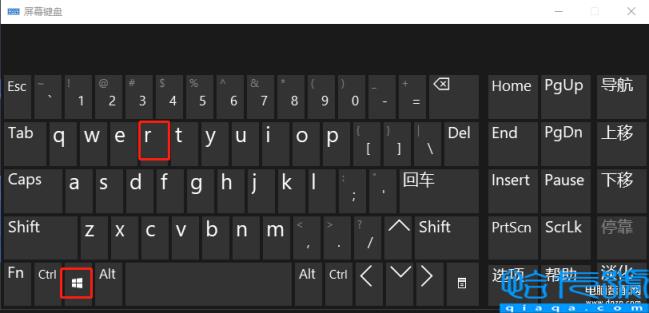
2、当然也可以按下“win+i”键打开“Windows设置”界面,找到并大家“游戏”界面,如图所示;
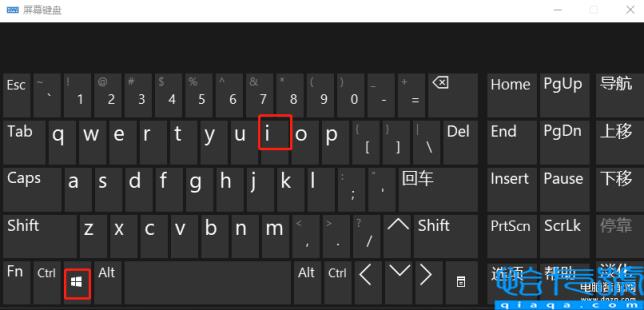
3、接着,在打开的界面中,找到“录屏”选项,此时你可以设置一个快捷方式进行使用,如图所示;
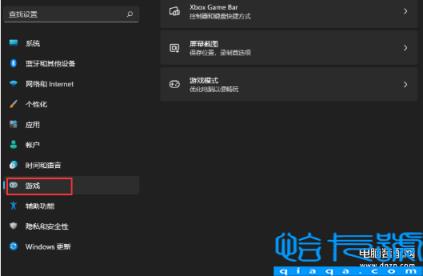

4、随后,选择“立即录制”即可。
5、最后,录制完成了会自动帮你保存。

本站部分文章来自网络或用户投稿,如无特殊说明或标注,均为本站原创发布。涉及资源下载的,本站旨在共享仅供大家学习与参考,如您想商用请获取官网版权,如若本站内容侵犯了原著者的合法权益,可联系我们进行处理。
